答案:本文介绍如何用VS Code搭配Go插件搭建高效Go开发环境。先安装VS Code与官方Go扩展,再通过自动或手动方式安装gopls、dlv等核心工具链,接着在settings.json中配置保存格式化、goimports、staticcheck及gopls增强功能,最后创建main.go验证语法高亮、补全、跳转与调试能力,确保环境正常。
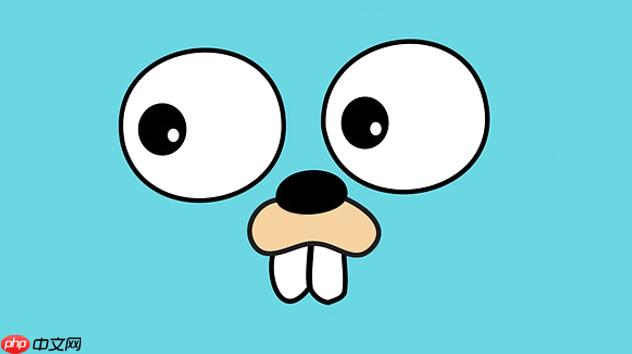
想在编辑器里高效写 Go 代码,光靠基础功能远远不够。合适的 Golang IDE 插件能让自动补全、跳转定义、错误提示、格式化等功能开箱即用。目前主流选择是 VS Code 搭配 Go 插件,本文带你一步步完成插件安装与核心配置,快速搭建专业级 Go 开发环境。
Visual Studio Code 是最流行的轻量级 IDE,对 Go 的支持非常成熟。先确保你已安装最新版 VS Code 和 Go 环境(go version 可验证)。
打开 VS Code,进入扩展市场(快捷键 Ctrl+Shift+X),搜索 "Go",找到由 Go Team at Google 维护的官方插件,点击安装。安装完成后,首次打开 .go 文件时,插件会提示缺少开发工具包,别担心,下一步会处理。
VS Code 的 Go 插件依赖多个命令行工具来实现智能提示、代码分析和调试功能。常见工具包括:
立即学习“go语言免费学习笔记(深入)”;
插件通常会弹出提示框,点击 “Install All” 自动下载这些工具。若失败,可在终端执行:
go install golang.org/x/tools/gopls@latest
go install github.com/go-delve/delve/cmd/dlv@latest
然后重启编辑器。
为了让插件更好工作,建议在 VS Code 的 settings.json 中添加以下配置:
{说明:
- formatOnSave 启用保存时自动格式化
- goimports 替代 gofmt,能自动管理包导入
- completeUnimported 让补全支持未导入的包,输入后自动添加 import
- usePlaceholders 在函数补全时显示参数占位符,提升编码效率
创建一个简单的 main.go 文件,输入基础代码,观察是否有语法高亮和补全提示。将鼠标悬停在函数上,应能显示文档说明。按 F12 可跳转到定义。设置断点并点击“运行和调试”侧边栏中的“调试”按钮,确认 dlv 能正常启动。
如果遇到问题,打开 VS Code 的输出面板(Ctrl+Shift+U),选择 “Go” 或 “gopls” 查看详细日志,多数问题源于网络导致工具安装不全或 GOPROXY 设置不当。
基本上就这些。配好一次,后续项目都能复用。工具到位后,专注写代码才是正事。
以上就是GolangIDE插件安装与配置实战的详细内容,更多请关注php中文网其它相关文章!

每个人都需要一台速度更快、更稳定的 PC。随着时间的推移,垃圾文件、旧注册表数据和不必要的后台进程会占用资源并降低性能。幸运的是,许多工具可以让 Windows 保持平稳运行。




Copyright 2014-2025 https://www.php.cn/ All Rights Reserved | php.cn | 湘ICP备2023035733号